Eroarea „Failed to load steamui.dll” a afectat Steam de la apariția sa și, din păcate, este prezentă și astăzi. Și nu este întotdeauna vina lui Steam - de la fișiere corupte la actualizări Windows lipsă, există o serie de factori externi care ar putea fi responsabili.
Vestea bună este că de obicei este destul de ușor de remediat, spre deosebire de când Steam nu se lansează fără niciun mesaj de eroare. Așadar, iată cele mai bune modalități de a elimina această eroare iritante și de a reveni la jocurile video preferate din nou.
Cuprins

Remedierea 1: reinstalați Steam.
De cele mai multe ori, „Eroarea eșuată la încărcarea steamui.dll” este cauzată de fișierele lipsă sau corupte. Și cel mai simplu mod de a remedia această problemă este să dezinstalați și să reinstalați Steam.
Nu trebuie să vă faceți griji că vă pierdeți progresul în niciunul dintre jocurile pe care le jucați, deoarece fișierele de salvare nu sunt șterse la dezinstalarea Steam. Cu toate acestea, jocurile în sine sunt eliminate, așa că faceți acest lucru numai dacă doriți să le reinstalați din nou.
- Începeți prin a dezinstala Steam. Deschis Adăugați sau eliminați programe din Panoul de control sau pur și simplu căutați-l din meniul Start.

- Căutați Steam în lista de aplicații pentru a găsi clientul.

- Afișați cele trei puncte și selectați Dezinstalează.

- Vi se va cere să confirmați alegerea din nou.

- Steam Uninstaller se va deschide acum. Selectați Dezinstalează – din nou – pentru a elimina în sfârșit Steam de pe computer.

Acum vom instala din nou Steam.
- Descărcați cea mai recentă versiune a programului de instalare din Pagina de pornire Steam.

- Rulați configurarea pentru a instala Steam pe computer.

- După finalizarea instalării, deschideți Steam. Lăsați-l să descarce toate actualizările pe care le detectează.

- Conectează-te la contul tău Steam și ești gata să pleci. Dacă totul a mers bine, ar trebui să puteți vizualiza magazinul Steam și biblioteca dvs. fără probleme.

Remedierea 2: ștergeți memoria cache de descărcare.
Dacă primiți această eroare într-un joc pe care l-ați descărcat recent, cache-ul de descărcare ar putea fi de vină. Pur și simplu ștergerea memoriei cache permite adesea Steam să lanseze corect jocul video.
- Pentru a șterge memoria cache de descărcare, mai întâi lansați clientul Steam.

- În Aburi meniu, selectați Setări.

- Comutați la fila Descărcări și apăsați pe Ștergeți cache-ul de descărcare buton.

- Veți primi o casetă de dialog care vă avertizează despre rezultatele acestei acțiuni. Selectați Bine a continua.

Conectați-vă din nou la Steam și vedeți dacă puteți juca acum jocul cu probleme fără erori.
Remedierea 3: ștergeți fișierele libswscale-x.dll și SteamUI.dll.
Un fișier SteamUI.dll corupt este cel mai frecvent motiv pentru a obține eroarea „Eșuat la încărcarea steamui.dll”. Reinstalarea Steam este soluția cea mai evidentă, deși unii oameni ar putea refuza să fie nevoiți să-și reinstaleze întreaga bibliotecă de jocuri din nou.
O alternativă este să ștergeți doar fișierele SteamUI.dll și Libswscale-x.dll. Clientul Steam va descărca automat fișierele lipsă data viitoare când îl lansați.
- Pentru a șterge fișierele ofensive, trebuie mai întâi să navigați la directorul de instalare al Steam. Cel mai simplu mod de a face acest lucru este să găsești calea de la comanda rapidă de pe desktop. Începeți făcând clic dreapta pe comanda rapidă Steam și selectați Proprietăți.

- În fila Comenzi rapide (care este locul unde ar trebui să se deschidă) veți găsi un buton care spune Deschide locația fișierului. Apasa pe el.
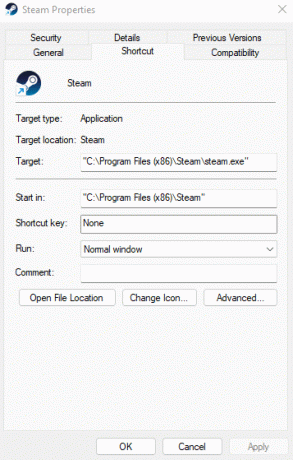
- Acum veți fi dus direct la directorul care conține Steam. Găsiți și ștergeți fișierele SteamUI.dll și libswscale-x.dll. Rețineți că x-ul va fi înlocuit cu un număr întreg, cum ar fi libswscale-3.dll și libswscale-5.dll.

- Acum doar relansați Steam și clientul se va actualiza singur pentru a repara datele pierdute.
Acest lucru va rezolva problema dacă a fost cauzată de versiuni corupte ale fișierelor DLL.
Remedierea 4: ștergeți versiunea beta a Steam.
La fel ca majoritatea aplicațiilor care se actualizează constant, Steam are o versiune beta de ultimă oră cu cele mai recente funcții (și o mulțime de erori).
Deoarece trebuie să optați manual pentru Steam Client Beta, nu trebuie să vă faceți griji pentru acest lucru în majoritatea cazurilor. Dar dacă utilizați o versiune beta a clientului Steam, este o idee bună să o eliminați și să încercați să rulați din nou Steam.
Nu trebuie să dezinstalați Steam pentru a elimina Beta. Doar ștergeți fișierul pachetului beta și Steam se va ocupa de restul.
- Mai întâi, navigați la folderul Steam. Puteți găsi pașii pentru localizare în remedierea anterioară.

- Deschideți folderul pachetului. Dacă sunteți pe Steam Beta, veți găsi un fișier numit așa chiar în partea de sus. Sterge-l.

- Reporniți computerul și rulați Steam. Acesta va actualiza clientul și va rula din nou normal.
Acest lucru va remedia eroarea „Eșuat la încărcarea steamui.dll” dacă a provenit dintr-o eroare în versiunea beta.
Remedierea 5: Scanați pentru malware.
Deși neobișnuit, este posibil ca virușii să vă fi infectat directorul Steam, corupând fișierele DLL și împiedicând lansarea corectă a Steam. Într-un astfel de scenariu, cea mai bună soluție este scanați computerul pentru malware.
Puteți utiliza orice aplicație antivirus pentru aceasta, deși Windows Defender este o alegere excelentă prezentă implicit pe fiecare computer Windows.
- Pentru a vă scana computerul cu Windows Defender, deschideți Protecția împotriva virușilor și amenințărilor din Windows Security fila. Îl puteți găsi căutând din meniul Start.

- Puteți efectua o scanare rapidă, deși vă recomandăm să o selectați Opțiuni de scanare chiar sub butonul.

- Selectați Scanare completă și loviți Scaneaza acum buton.

O scanare completă durează ceva timp, așa că poate fi necesar să așteptați ceva timp. Dar odată ce scanarea este finalizată, computerul dvs. ar trebui să fie liber de malware. Reporniți computerul și rulați din nou Steam.
Remedierea 6: Verificați discul dur pentru erori.
Dacă niciuna dintre soluțiile de mai sus nu a funcționat pentru dvs., este posibil să aveți de-a face cu un hard disk care funcționează defectuos. Sectoarele dăunătoare nedetectate pot genera adesea erori ciudate, deoarece sistemul de operare nu poate accesa datele scrise pe ele.
Cea mai bună abordare pentru a rezolva acest lucru este să scanați unitatea cu System File Checker (SFC). SFC este un utilitar CMD care trece prin fișierele de sistem protejate, reparând orice fișiere corupte descoperite.
- Pentru a vă scana hard diskul cu SFC, trebuie să deschideți linia de comandă. Îl puteți găsi căutând CMD în meniul Start.

- Introduceți sfc /scannow pentru a vă scana unitatea pentru erori logice.

- SFC va începe acum să scaneze discul, reparând orice fișiere de sistem sparte găsite. Nu durează prea mult, dar lăsați procesul să se termine. Reporniți computerul când ați terminat.

Deoarece SFC repară orice fișiere Windows corupte, orice erori datorate sistemului de operare vor fi acum remediate.
Care este cea mai bună modalitate de a remedia eroarea „Încărcarea steamui.dll eșuată”?
Remediul universal de reinstalare a aplicației ar trebui să fie primul pas atunci când vă confruntați cu o eroare Steam. În cazul în care aceasta nu este o opțiune, puteți încerca oricând să ștergeți SteamUI.dll și să permiteți Steam să înlocuiască fișierul.
În afară de un fișier DLL corupt, problema poate proveni din erori tehnice în Steam. Ștergerea memoriei cache de descărcare și eliminarea pachetului beta pot remedia astfel de probleme și pot funcționa din nou.
Atunci când niciuna dintre aceste metode nu funcționează, problema ar putea să aparțină computerului însuși. Utilizați Windows Defender pentru a scana sistemul pentru viruși, și utilizați instrumente din linia de comandă pentru a verifica hard disk-ul pentru coruperea datelor. Dacă sunt găsite probleme, reporniți computerul și reinstalați Steam din nou. Ar trebui să fii capabil să jucați-vă jocurile în mod normal din nou.
Bun venit la Help Desk Geek - un blog plin de sfaturi tehnice de la experți în tehnologie de încredere. Avem mii de articole și ghiduri pentru a vă ajuta să remediați orice problemă. Articolele noastre au fost citite de peste 150 de milioane de ori de când ne-am lansat în 2008.
Vreau să impresiona prietenii și familia cu minunat tech geekery?
Abonați-vă la Help Desk Geek și obțineți zilnic ghiduri grozave, sfaturi și trucuri! Trimitem doar lucruri utile!
Nu vă vom trimite niciodată spam, dezabonați-vă în orice moment.


